misstyca

Deze les is geschreven in PSP15 en is ook te maken met andere versies, soms kunnen instellingen wat verschillen
De originele les is geschreven door Monaliza, ik heb haar toestemming om de les te vertalen in het Nederlands
Gebruik een eigen vrouwen/mannentube
Tube die ik gebruikt heb: SvB (1004) Beauty
dank je wel Syl
Deze les mag niet aangeboden worden op een forum, club of site zonder toestemming van de lessenschrijfster
Klik voor de originele les op onderstaande banner
**************
Materialen
**************
In Zip
aditascreations_mask_26
LF-Mask-118
monaiekje_mask31a
mz_sel_misstyca
Font/Lettertype: Champignon Alt Swash
Voorinstellingen 01-shadow, mz_glass_misstyca (Eye Candy Filter)
script_misstycal
**************
Filters
Alien Skin Eyes Candy 5/ Impact
BKG Kaleidoscope
Filters Unlimited 0.2
Jeux de lignes/ Entrelacement
MuRa's Meister/ Copies
Van DerLee/ Unplugged X
Filters Hier
Dubbelklik op de voorinstellingen 01-shadow, mz_glass_misstyca die plaatsen zich dan in Eye Candy Filter (of importeer zelf)
Zet de selectie in je selectiemap, open tube en maskers psp en plaats het letterype in je Font map
Zet Script in Psp bij Scripts vertrouwd
Gebruik een donkere kleur uit je tube en wit, speel zonodig met je laagdekking en mengmodus
Respecteer de makers van het lesmateriaal
DE LES
1
Open tube in Psp, dupliceer en sluit het origineel, werk verder met het duplicaat, open maskers in je Psp en minimaliseer
2
Zet voorgrondkleur op een donkere kleur uit je tube en zet achtergrondkleur op wit
3
Open een Transparante afbeelding van 800 bij 500 px
Vul met donkere kleur
4
Selecties - Alles selecteren
5
Open je tube
Bewerken - Kopiëren
Ga terug naar je werk
Bewerken - Plakken in selectie
-
Selecties - Niets selecteren
6
Effecten - Afbeeldingseffecten - Naadloze herhaling

7
Aanpassen - Vervagen - Gaussiaanse vervaging - 50
8
Lagen - Dupliceren
-
Effecten - Insteekfilters - Jeux de lignes/ Entrelacement

9
Afbeelding - Vrij roteren - 45 - Rechts
10
Effecten - Insteekfilters - Jeux de lignes/ Entrelacement
Zelfde als bij punt 8
11
Afbeelding - Vrij roteren - 45 - Links
12
Effecten - Insteekfilters - Filters Unlimited 0.2/ Buttons & Frames/ 3D Glass Frame 3

13
Mengmodus op Zacht licht (of andere afhankelijk van je kleur)
14
Effecten - Insteekfilters - Itali@n Editors Effects/ Effetto Fantasma
Standaard 41 41
15
Effecten - Insteekfilters - MuRa's Meister/ Copies
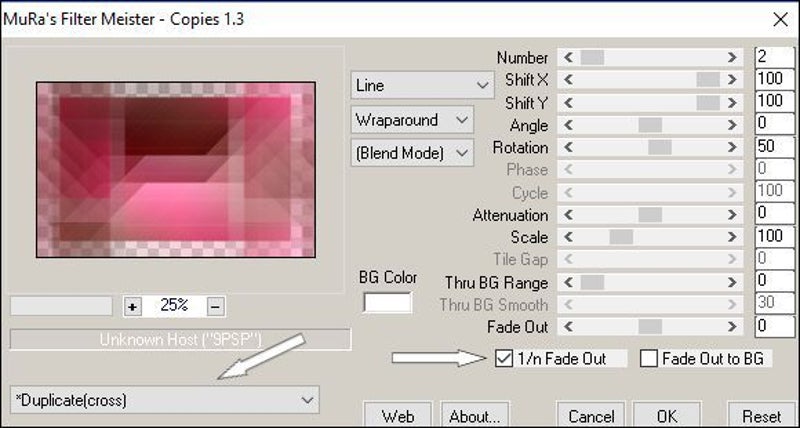
16
Aanpassen - Scherpte - Verscherpen
Lagen - Dupliceren
17
Afbeelding - Vrij roteren - 90 - Links
18
Effecten - Afbeeldingseffecten - Naadloze herhaling

19
Mengmodus op Overlay (of andere afhankelijk van je kleur)
20
Lagen - Nieuwe rasterlaag
-
Effecten - Insteekfilters - Van DerLee/ Unplugged X/ 45° Rectangle

21
Afbeelding - Formaat wijzigen - 70% - Geen vinkje bij Formaat van alle lagen wijzigen
-
Activeer selectiegereedschap (K) zie vb hieronder

22
Lagen - Dupliceren
Afbeelding - Spiegelen
Afbeelding - Omdraaien
23
Lagen - Samenvoegen - Omlaag samenvoegen
Mengmodus op Overlay (of andere afhankelijk van je kleur)
24
Effecten - Afbeeldingseffecten - Naadloze herhaling

25
Effecten - Insteekfilters - Alien Skin Eye Candy 5/ Impact/ Perspective shadow/preset "01-shadow"
In geval het niet lukt om voorinstelling te installeren, zie instellingen hieronder

26
Lagen - Nieuwe rasterlaag
Vul met wit
27
Lagen - Nieuwe maskerlaag - Uit afbeelding...LF-mask-118

28
Deze maskerlaag dupliceren
Lagen - Samenvoegen - Groep samenvoegen
Mengmodus op Zacht licht (of andere afhankelijk van je kleur)
29
Lagen - Nieuwe aanpassingslaag - Kanaalmenger

Aanpassing - Uitvoerkanaal (pas deze aan aan je voorgrondkleur en speel met de schuifjes, het moet iets donkerder worden)

30
Lagen - Nieuwe rasterlaag
Vul met wit
31
Lagen - Nieuwe maskerlaag - Uit afbeelding...aditascreations_mask_26
32
Lagen - Samenvoegen - Groep samenvoegen
-
Effecten - Insteekfilters - Filters Unlimited 2.0 - BKG Kaleidoscope/ 4 QFlip UpperR

33
Mengmodus op Zacht licht (of andere afhankelijk van je kleur)
Eventueel laagdekking aanpassen
34
Effecten - Insteekfilters - Alien Skin Eye Candy 5/ Impact/ Perspective shadow/preset "01-shadow"
35
Lagen - Samenvoegen - Zichtbare lagen samenvoegen
Bewerken - Kopiëren
36
Lagen - Nieuwe rasterlaag
Vul met wit
37
Lagen - Nieuwe maskerlaag - Uit afbeelding...monaiekje_mask31a
38
Deze maskerlaag dupliceren
Lagen - Samenvoegen - Groep samenvoegen
39
Activeer je Toverstaf (Tolerantie en Doezelen op 0) en selecteer binnenkant van de witte rechthoek
40
Lagen - Nieuwe rasterlaag
Bewerken - Plakken in selectie
41
Effecten - Insteekfilters - Alien Skin Eye Candy 5/ Impact/ Glass/ Preset "mz_glass_misstyca"
In geval het niet lukt om voorinstelling te installeren, zie instellingen hieronder

42
Selecties - Niets selecteren
Ga op de laag eronder staan in je lagenpalet
-
Effecten - Insteekfilters - Alien Skin Eye Candy 5/ Impact/ Perspective shadow/preset "01-shadow"
43
Ga op bovenste laag staan
Wit is achtergrondkleur
44
Activeer je Gereedschap Tekst, zoek lettertype Champignon Alt Swash, Lettertypestijl Vet en schrijf misstyca of andere naam
Zet laag om naar rasterlaag in je lagenpalet
En schuif tekst in witte kader, zie vb bovenaan les
45
Effecten - 3D-effecten - Slagschaduw
1 1 65 10 zwart
46
Open je tube
Bewerken - Kopiëren
Ga terug naar je werk
Bewerken - Plakken als nieuwe laag
-
Vergroot of verklein eventueel en zet tube links neer
47
Effecten - 3D-effecten - Slagschaduw
0 17 30 30 zwart
of eigen slagschaduw
48
We gaan randen toevoegen via een script, probeer het eens als je dit nog nooit gedaan hebt (onder deze uitleg staat ook de normale manier van randen toevoegen)
-
Beeld - Werkbalken - Script

Selecteer script misstyca in je bovenbalk

In het script kun je je kleur aanpassen van de randen die je gaat toevoegen

Ga op bovenste AddBorders staan en klik op Bewerken, dan kun je de kleur aanpassen in jouw donkere kleur


Ga zo het rijtje af, als de kleur wit is, hoef je niets te veranderen, alleen de donkere randen maak je met eigen donkere kleur
***********************************************************************
Mocht het niet lukken dan hieronder het toevoegen van de randen
Afbeelding - Randen toevoegen - 1 px met je donkere kleur - Symmetrisch
Afbeelding - Randen toevoegen - 3 px met wit - Symmetrisch
Afbeelding - Randen toevoegen - 1 px met je donkere kleur - Symmetrisch
Afbeelding - Randen toevoegen - 5 px met wit - Symmetrisch
Afbeelding - Randen toevoegen - 1 px met je donkere kleur - Symmetrisch
Afbeelding - Randen toevoegen - 40 px met wit - Symmetrisch
Afbeelding - Randen toevoegen - 1 px met je donkere kleur - Symmetrisch
Afbeelding - Randen toevoegen - 5 px met wit - Symmetrisch
Afbeelding - Randen toevoegen - 1 px met je donkere kleur - Symmetrisch
Afbeelding - Randen toevoegen - 3 px met wit - Symmetrisch
Afbeelding - Randen toevoegen - 1 px met je donkere kleur - Symmetrisch
49
Activeer je Toverstaf (Tolerantie en Doezelen op 0) en selecteer de witte rand van 40 px
50
Effecten - Insteekfilters - Filters Unlimited 2.0 / Paper Textures / Canvas fine

51
Effecten - 3D-effecten - Gestanst

52
Selecties - Selectie laden/opslaan - Selectie laden vanaf schijf - mz_sel_misstyca
53
Lagen - Nieuwe rasterlaag
Vul met donkere kleur
Selecties - Niets selecteren
54
Plaats je handtekening/watermerk
Verklein zonodig en sla op als Jpg
Deze les behoort toe aan Monaliza en mag niet gedeeld worden zonder haar toestemming
Ik vind het leuk om je creatie te zien


